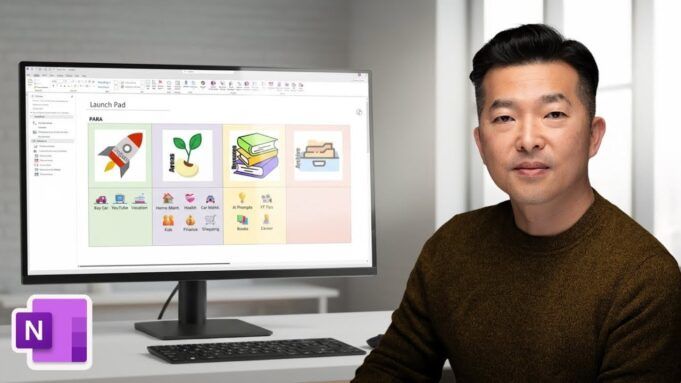Ti sei mai ritrovato a scorrere i tuoi appunti, cercando disperatamente di individuare un dettaglio chiave sepolto da qualche parte nel tuo taccuino OneNote? È un’esperienza frustrante, soprattutto quando sai che esiste un modo migliore per rimanere organizzato. In effetti, molti utenti di OneNote trascurano una delle sue funzionalità più potenti: aggiunta di capacitàPadroneggiando come collegare le tue note internamente ed esternamente, puoi trasformare il tuo spazio di lavoro in un sistema ben organizzato e interconnesso che funziona per te, non contro di te. Che tu stia gestendo un progetto complesso o semplicemente cercando di mantenere i tuoi pensieri in ordine, i collegamenti OneNote potrebbero essere l’arma segreta di cui non sapevi di aver bisogno.
In questo “come fare” scritto da Andy Park, scoprirai strategie pratiche per utilizzare i collegamenti OneNote in modo più efficiente, dalla creazione Launchpad centralizzato Utilizzo di funzionalità avanzate come il collegamento a paragrafi specifici. Imparerai anche come integrare metodi organizzativi come il framework PARA, assicurando che i tuoi appunti non siano solo accessibili ma anche oggettivi. Lungo il percorso troverai piccole modifiche, come l’aggiunta di un pulsante Indietro o l’utilizzo di emoji, che possono fare una grande differenza nel tuo flusso di lavoro. Sei pronto a ripensare il modo in cui navighi nel tuo spazio di lavoro digitale? Vediamo come i collegamenti OneNote possono aiutarti a lavorare in modo più intelligente, non più difficile.
Organizzazione delle note di OneNote
TL;DR Fatti principali:
- Le funzionalità di collegamento di OneNote consentono una navigazione fluida attraverso collegamenti interni (paragrafi, pagine, sezioni) e collegamenti esterni (file, archiviazione cloud, pagine Web), aumentando l’organizzazione e l’accessibilità.
- La creazione di un “launchpad” centralizzato con collegamenti, tabelle ed elementi visivi categorizzati migliora la navigazione e aumenta la produttività.
- Il framework PARA (Progetti, Aree, Risorse, Archivi) ti aiuta a creare note in modo efficace mantenendo il tuo spazio di lavoro organizzato e concentrato.
- Suggerimenti pratici come l’utilizzo di scorciatoie (ad esempio “Ctrl + K”), l’aggiunta di un pulsante “Indietro” e l’inclusione di emoji possono semplificare la navigazione e migliorare l’usabilità delle note.
- Funzionalità avanzate, come nascondere i bordi della tabella, collegare a paragrafi specifici e utilizzare il plug-in OneTastic, estendono la personalizzazione e la funzionalità in OneNote.
Comprensione delle funzionalità di collegamento di OneNote
Le funzionalità di collegamento di OneNote ti consentono di connettere facilmente le informazioni all’interno e all’esterno dell’applicazione. Queste funzionalità possono migliorare significativamente il modo in cui accedi e gestisci le tue note.
- Collegamento interno: OneNote ti consente di collegarti a paragrafi, pagine, sezioni, gruppi di sezioni specifici o persino interi taccuini. Questa funzionalità consente una navigazione rapida all’interno delle note, riducendo il tempo impiegato nella ricerca di informazioni e garantendo uno spazio di lavoro più organizzato.
- Relazioni Esterne: Puoi anche collegarti a risorse esterne, come file locali, spazio di archiviazione nel cloud o pagine web. Ad esempio, collegare una pagina di progetto a un file OneDrive o a un sito Web pertinente garantisce che tutte le risorse siano accessibili da un’unica posizione.
Combinando collegamenti interni ed esterni, puoi creare un sistema altamente interconnesso che mette tutte le informazioni di cui hai bisogno a portata di mano.
Creazione di un Launchpad centralizzato
Un “Launchpad” centralizzato in OneNote funge da hub per la navigazione rapida verso le sezioni, le pagine e le risorse esterne utilizzate più frequentemente. Questo approccio può aumentare significativamente la produttività riducendo il tempo impiegato nella ricerca di contenuti a cui si accede di frequente.
- Progetta il layout: Utilizza tabelle, immagini ed emoji per organizzare i collegamenti in categorie o sottosezioni. Ad esempio, puoi utilizzare gli emoji per distinguere tra progetti personali e aziendali o per evidenziare attività ad alta priorità.
- Mantenere la chiarezza visiva: Allinea con precisione gli elementi e regola le dimensioni delle immagini per creare un aspetto pulito e professionale. Un layout ottimizzato rende la navigazione intuitiva e migliora l’usabilità complessiva del Launchpad.
Launchpad progettato con cura non solo fa risparmiare tempo, ma rende anche il tuo spazio di lavoro OneNote più attraente ed efficiente.
Come utilizzare i collegamenti OneNote in modo più efficiente
Consulta ulteriori guide e articoli della nostra vasta libreria che potresti trovare pertinenti ai tuoi interessi in Microsoft Onenote.
Organizzare le tue note con il framework PARA
Il framework PARA è un modo potente per strutturare le tue note in OneNote. Classificando le informazioni in quattro aree diverse, puoi mantenere chiarezza e concentrazione assicurando al tempo stesso che le tue note rimangano facili da navigare.
- Progetti: Sforzi temporanei con risultati specifici, come preparare una presentazione o completare un rapporto.
- Zona: Responsabilità continue, come la gestione di progetti di gruppo o il monitoraggio delle finanze personali.
- risorse: Materiali di riferimento, inclusi articoli di ricerca, tutorial o guide a supporto del tuo lavoro.
- Archivio: Gli elementi completati o inattivi vengono archiviati per riferimento futuro, garantendo che lo spazio di lavoro attivo rimanga organizzato.
Raggruppando le sezioni correlate in queste categorie, puoi creare un sistema strutturato che supporti il tuo flusso di lavoro e mantenga le tue note obiettive.
Aumentare l’efficienza con suggerimenti pratici
Piccole modifiche e scorciatoie possono fare una differenza significativa nel modo in cui utilizzi OneNote in modo efficiente. Ecco alcuni consigli pratici per aiutarti a lavorare meglio:
- Utilizza le scorciatoie: Utilizza la scorciatoia “Ctrl + K” per creare rapidamente collegamenti e copiare collegamenti direttamente dal riquadro di navigazione per risparmiare tempo.
- Aggiungi pulsante Indietro: Personalizza la barra degli strumenti di accesso rapido con un pulsante “Indietro” per tornare facilmente alla pagina precedente, migliorando l’efficienza della navigazione.
- Includi emoji: Utilizza gli emoji per etichettare le sottosezioni o evidenziare note importanti. Se usati con parsimonia, possono rendere i tuoi appunti più attraenti senza creare disordine.
L’applicazione di questi suggerimenti può aiutarti a navigare tra le note in modo più rapido ed efficace.
Utilizzo di funzionalità avanzate
OneNote offre funzionalità avanzate che possono perfezionare le tue note e aumentare la funzionalità. Questi strumenti ti consentono di personalizzare il tuo spazio di lavoro e migliorare la tua esperienza complessiva.
- Nascondi bordo tabella: La rimozione dei bordi della tabella crea un aspetto più pulito e raffinato, soprattutto per Launchpad o layout strutturati.
- Collegamenti a paragrafi specifici: Questa funzione consente una navigazione precisa all’interno di documenti lunghi, risparmiando tempo quando si accede a informazioni specifiche.
- Utilizza il plugin Onetastic: Il plug-in OneTastic offre ulteriori opzioni di personalizzazione, come il blocco delle pagine utilizzate di frequente e l’automazione delle attività ripetitive, espandendo ulteriormente le capacità di OneNote.
Questi strumenti avanzati possono aiutarti a portare la tua esperienza OneNote a un livello superiore, rendendolo uno strumento di produttività ancora più potente.
lucidare i tuoi appunti
Presta attenzione all’allineamento, alla spaziatura e alla precisione dei collegamenti per assicurarti che le tue note siano funzionali e visivamente accattivanti. Questi ritocchi finali possono fare una differenza significativa per l’utilità delle tue note.
- Allinea elementi: Un corretto allineamento crea un aspetto professionale e rende le note più facili da leggere.
- Mantenere una spaziatura costante: La spaziatura coerente migliora la leggibilità ed evita che le tue note sembrino confuse o travolgenti.
- Prova il tuo collegamento: Verifica regolarmente che tutti i collegamenti funzionino correttamente per evitare interruzioni del flusso di lavoro. Correggi immediatamente eventuali collegamenti interrotti per mantenere un’esperienza ininterrotta.
Concentrandoti su questi dettagli, puoi creare note non solo efficaci ma anche divertenti da usare.
Massimizzare il potenziale di OneNote
Padroneggiare le funzionalità di collegamento e gli strumenti organizzativi di OneNote può trasformarlo in un hub dinamico per la gestione e l’accesso alle informazioni. Che tu stia creando un launchpad centralizzato, implementando il framework PARA o esplorando funzionalità avanzate, queste strategie ti aiuteranno a lavorare in modo più efficiente. Con un design attento e attenzione ai dettagli, OneNote può diventare uno strumento indispensabile nel tuo kit di strumenti per la produttività, consentendoti di rimanere organizzato e concentrato in tutti i tuoi sforzi.
Credito mediatico: parco andy
Archiviato in: Guide
Ultime offerte di gadget Geeky
Divulgazione: Alcuni dei nostri articoli contengono link di affiliazione. Se acquisti qualcosa tramite uno di questi link, Geeky Gadgets potrebbe guadagnare una commissione di affiliazione. Scopri la nostra politica di divulgazione.